Инструкция по формированию воинского учета
«Физические лица» находятся в разделе «Воинский учет»
В открывшемся окне вбиваем в «Поиск по ФИО» фамилию студента, нажимаем Enter на клавиатуре.
Выбираем студента, два раза щелкнув по фамилии.
Нас перенесло в карточку студента. В «Личной информации» находятся личные сведения о студенте: ФИО, паспортные данные, снилс.
В «Контактной информации» находится: личный номер телефона, адреса проживания, email.
В «Истории перемещений» отображена история перемещения студента.
В «Образовании» находится информация о наличии аттестата или диплома о полученном ранее образовании.
Эти данные не подлежат редактированию.
В левой части выбираем «Военная служба».
Заполняем таблицу. Выбрав «Отношение к военной службе» встаем на пустое поле, нажимаем «показать всё». Если нет необходимых элементов, создаем. Выбрав кнопку «Создать», вводим в появившуюся строку отношение к военной службе, нажимаем «Записать и закрыть».
Те же самые действия проводим с «Годность к военной службе», «Группа», «Категория», «Состав», «Учетный номер», «Военно-учетная специальность», «Звание».
Встав на поле «Военкомат», выбираем «Показать все» и ищем его в списках по уже созданным.
Если нет, нажимаем «Создать». В появившемся окне вводим имеющуюся информацию о военкомате. В поля «Военкомат» и «Группа» не вводим слово «ВК».
После ввода информации нажимаем «Записать и закрыть»
Выбрав поле «Документ воинского учета», нажав «Показать все» появляется окно «Произвольные документы». В строке «Тип документа» вводим «Удостоверение гражданина» или другое наименование.
После выбора типа документа появились строки для подробного заполнения информации. К каждой личной карточке студента должен создаваться документ воинского учета. «Технический документ» галочку не ставим.
После внесения данных нажимаем «Записать и закрыть»
Типы полей категории «Военная служба».
Карточка гражданина, подлежащего воинскому учету (форма 10).
«Карточка гражданина, подлежащего воинскому учету» находятся в разделе «Воинский учет»
В строке «Ответственное лицо» вносим лицо, осуществляющее воинский учет. Для этого встаем на строку, вбиваем фамилию сотрудника и выбираем.
Для подбора студента нажимаем ниже на «Добавить».
В пустой строке на ячейке «Физическое лицо» встаем на пустое поле и выбираем «Показать все».
При ручном вводе номер зачетной книги автоматически не подбирается.
В открывшемся окне вбиваем в «Поиск по ФИО» фамилию студента, нажимаем Enter на клавиатуре. Выбираем из списка студента, щелкаем по нему два раза.
Поля «Водительское удостоверение»; «Документ воинского учета»; «Общий воинский учет»; «Специальный воинский учет» не заполняются, если студент не имеет данных по ним.
Информация этих полей будет отображаться в «II. Сведения о воинском учете».
После внесения данных выбираем «Сформировать отчет».


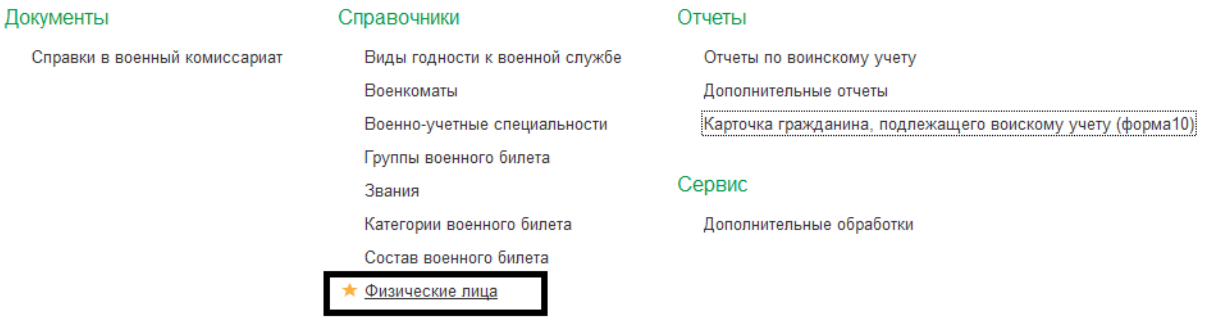
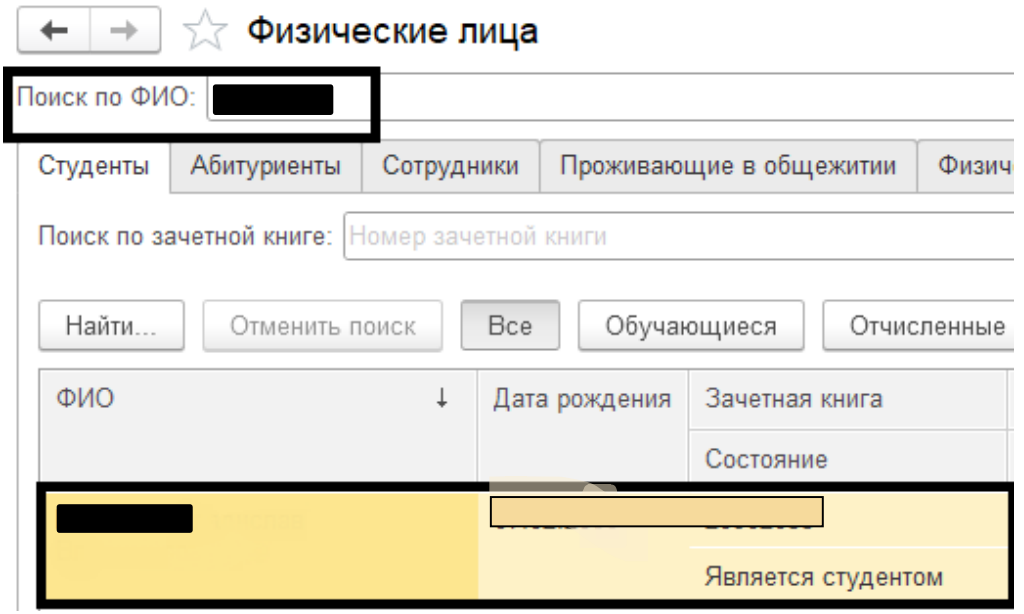
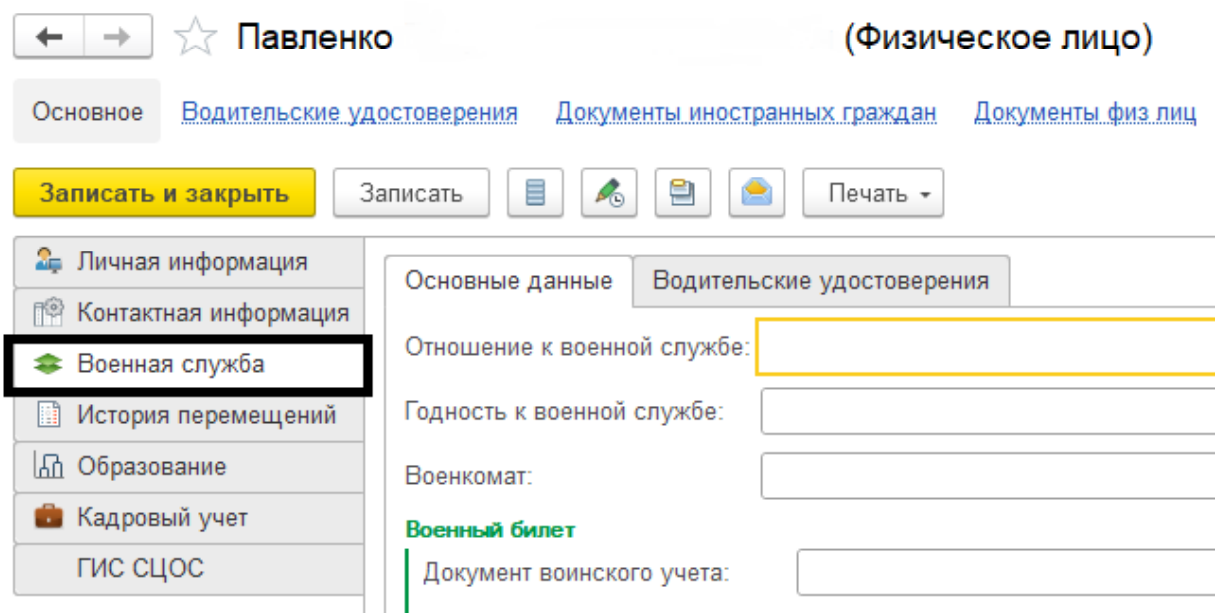
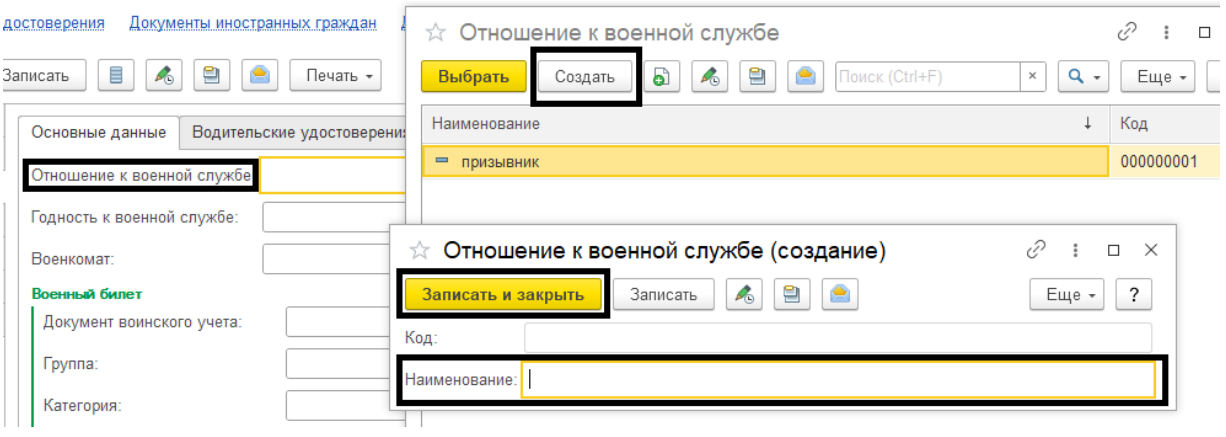
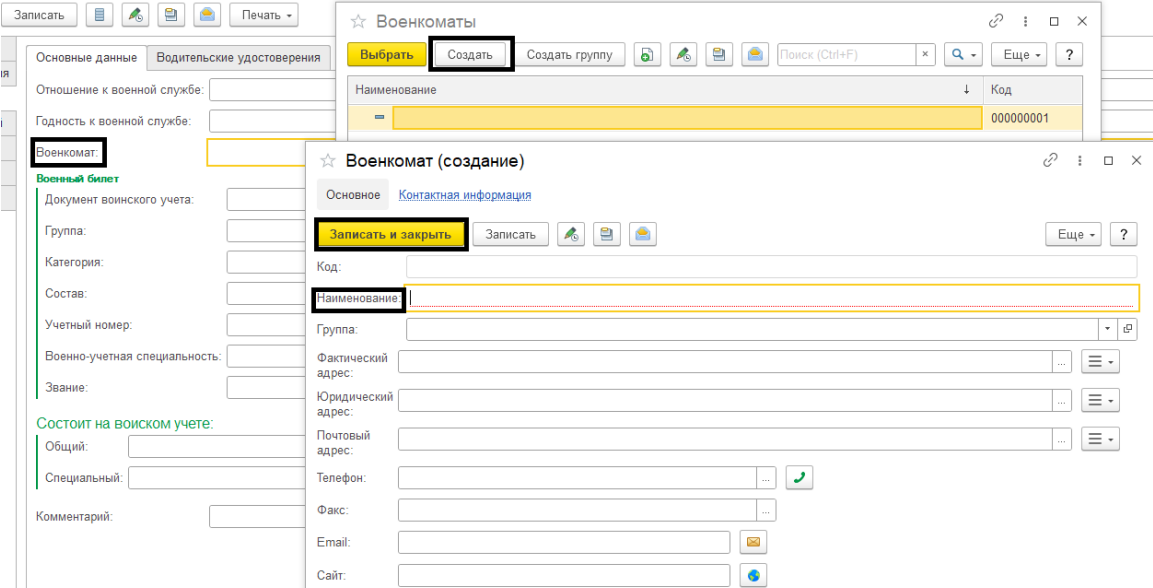
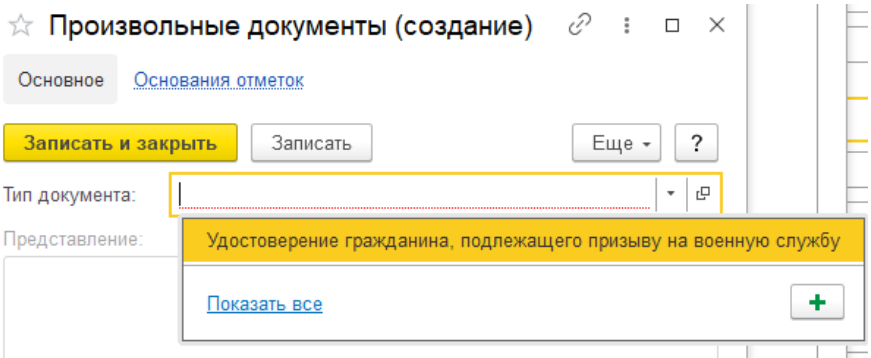
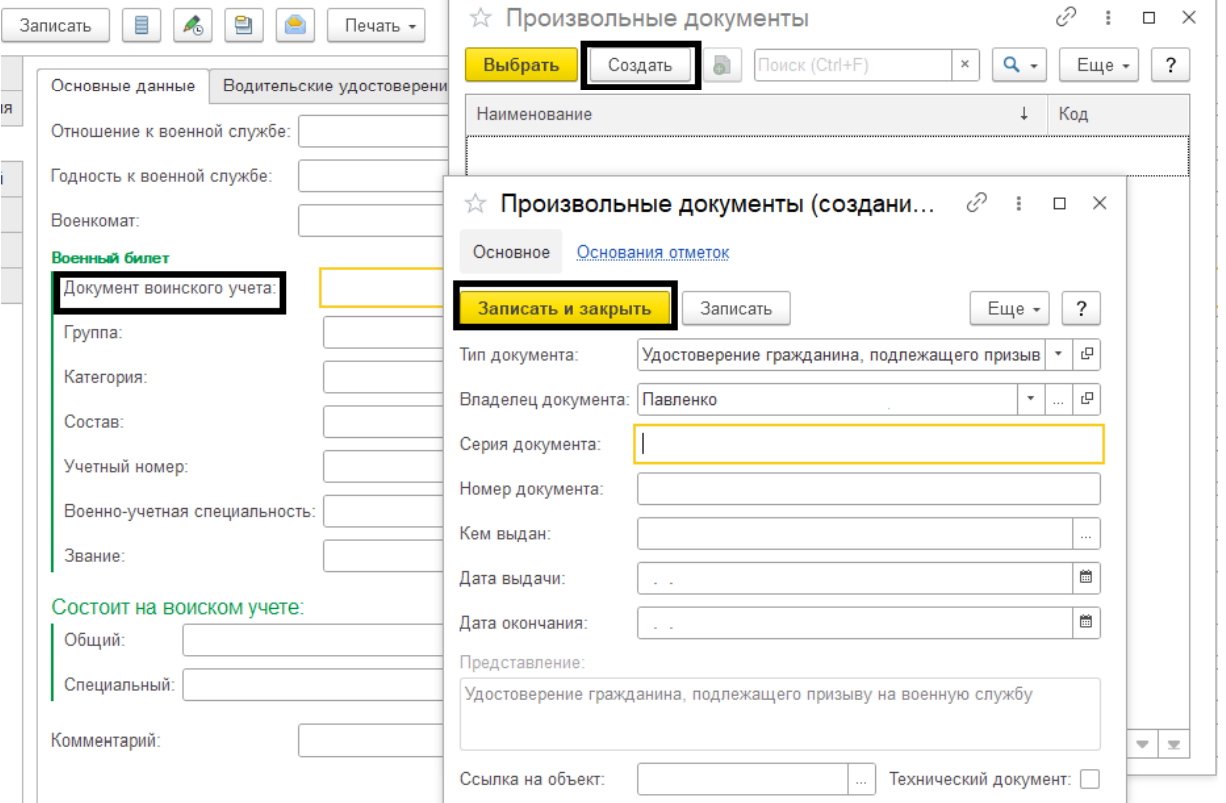
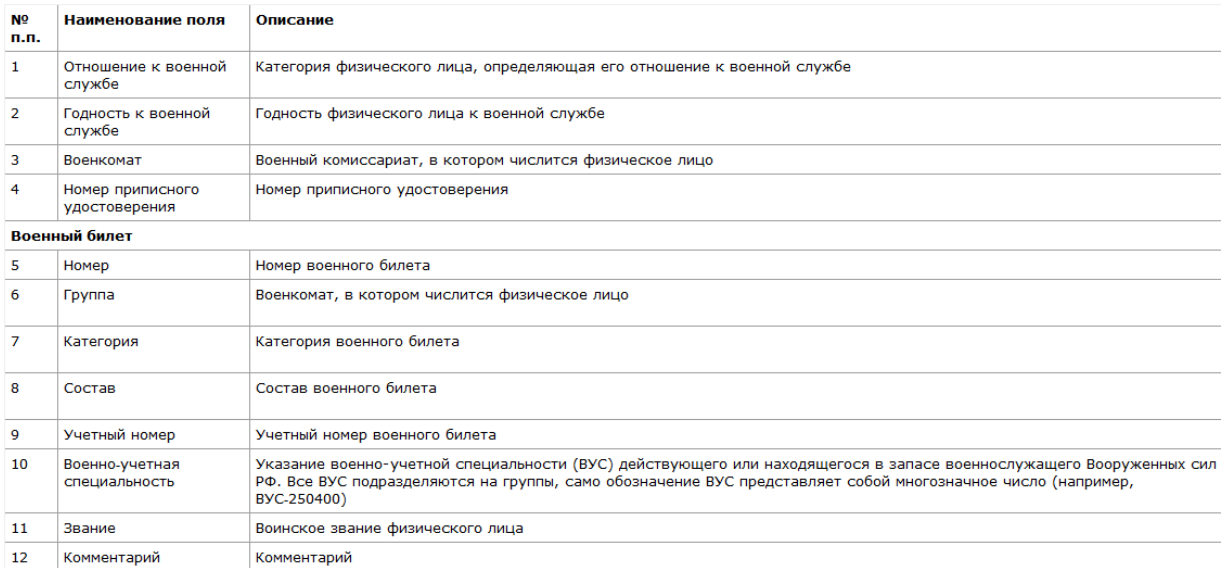
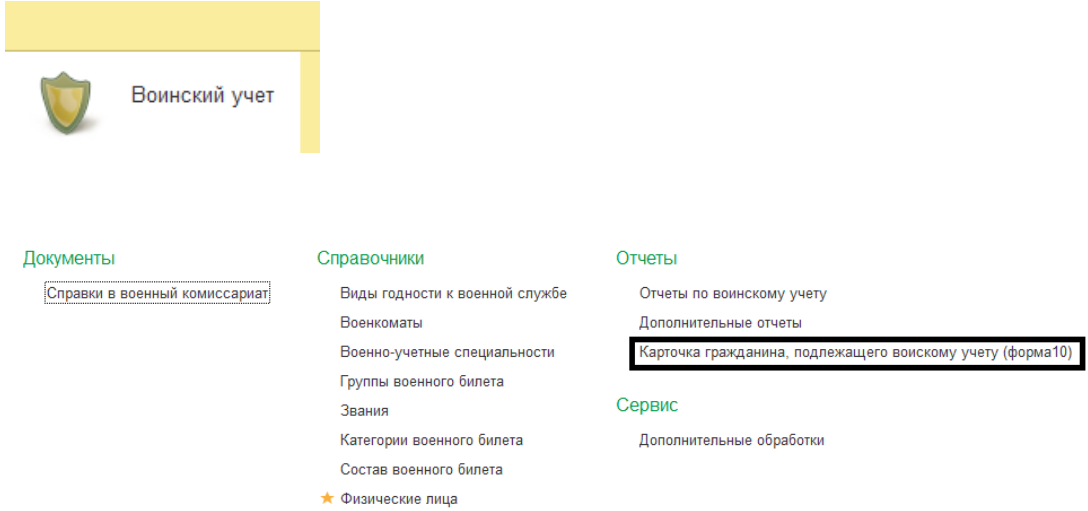
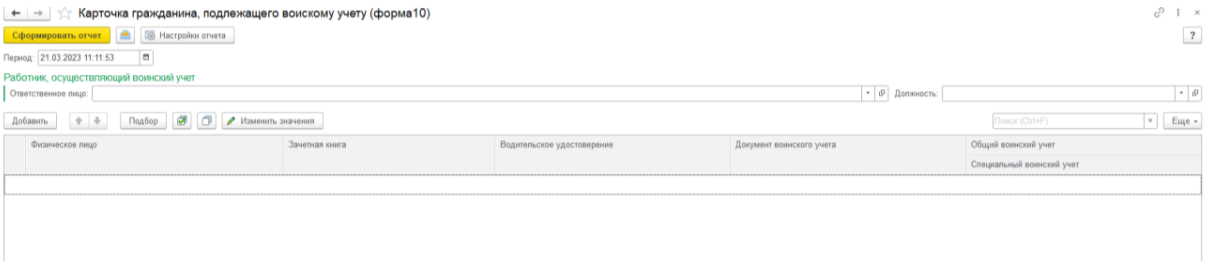

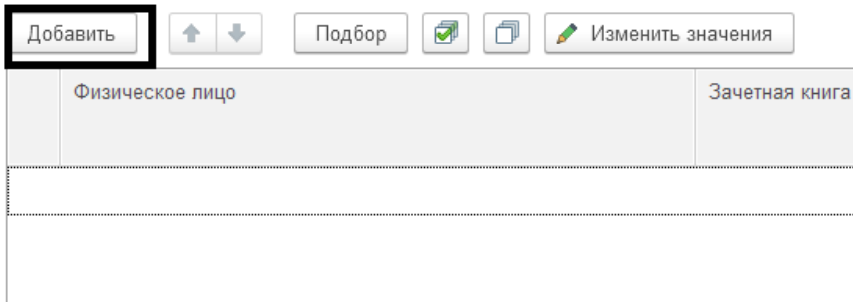
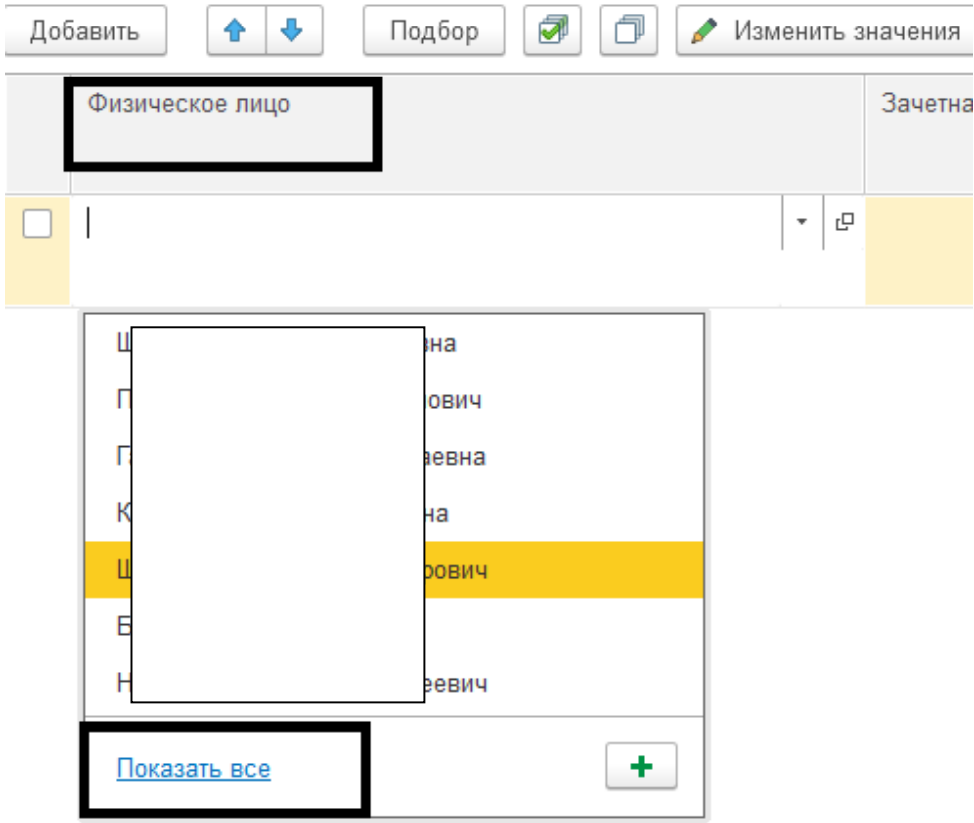
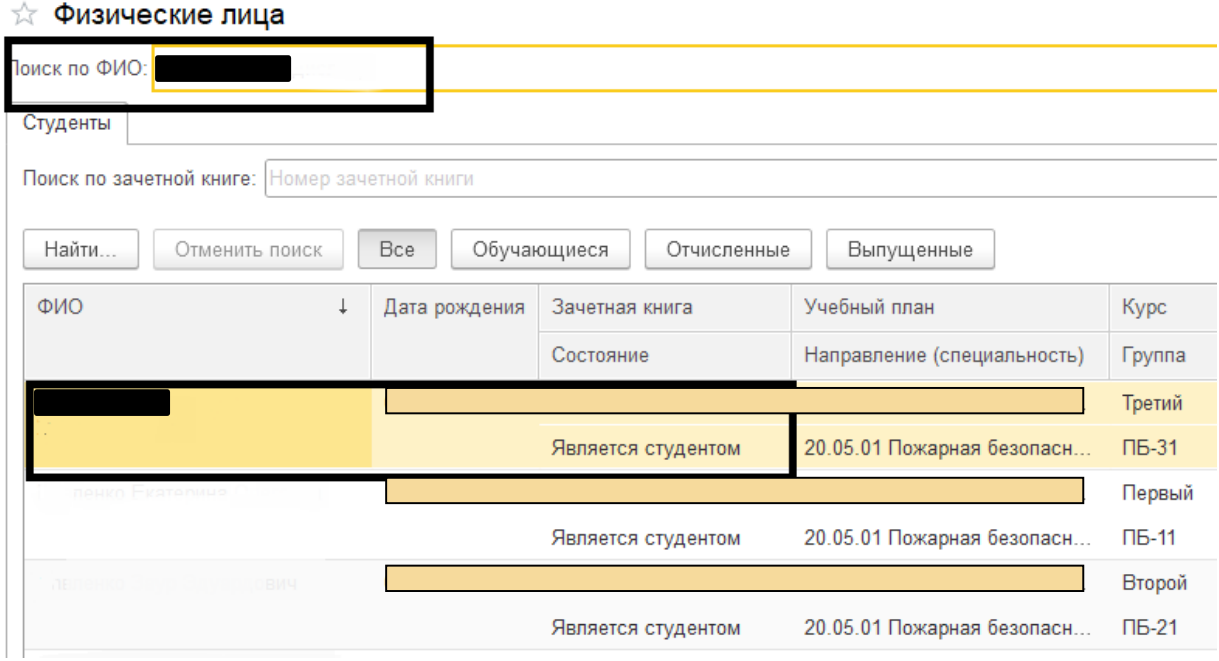

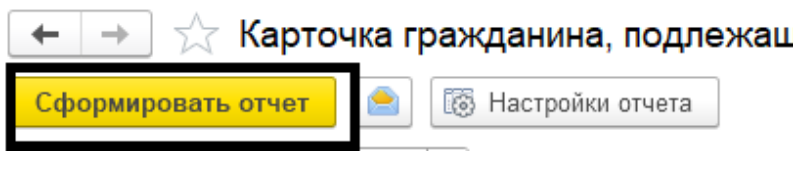
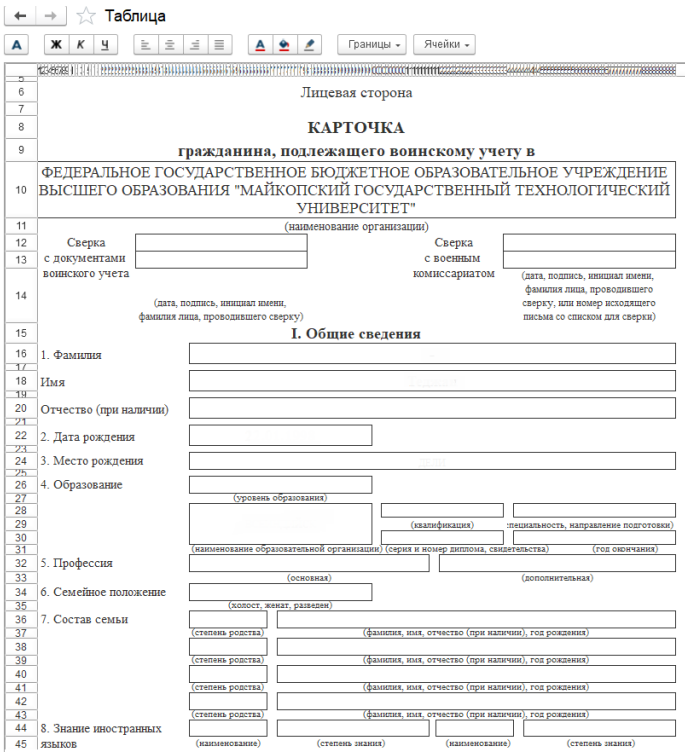
Нет комментариев